Aivan kuten muutkin Samsungin sovellukset, myös sen Kamera-sovellus on täynnä ominaisuuksia. Sovellukseen ilmestyy silloin tällöin uusia kuvakkeita. Ja se voi hämmentää käyttäjää, ellei hän tiedä Kamerasovelluksen kuvakkeiden merkitystä. Siinä me autamme sinua. Tässä postauksessa olemme selittäneet Samsungin Kamera-sovelluksen kuvakkeiden ja symbolien merkityksen. Aloitetaanpa.
Kamerasovelluksen peruskuvakkeet
Nämä ovat Samsungin Kamera-sovelluksen kuvakkeet, jotka löydät jokaisesta kameratilasta.
Galleria
Napauta tätä kuvaketta nähdäksesi otetut valokuvat Samsungin Galleria-sovelluksessa.
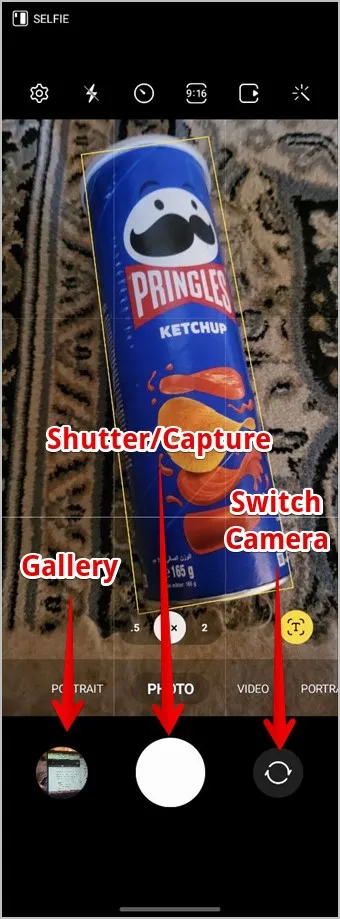
Vihje: Tutustu parhaisiin Samsung Galleria -asetuksiin ja -ominaisuuksiin.
Suljin-painike
Kuten odotettua, tällä painikkeella voit ottaa valokuvia tai videoita. Paina tätä painiketta pitkään valokuvatilassa aloittaaksesi videon kuvaamisen siirtymättä ensin videotilaan.
Kamerakytkin (kaksoisnuoli)
Vaihda etu- ja takakameran välillä napauttamalla tätä kuvaketta.
Vihreä piste
Vihreä piste näkyy oikeassa yläkulmassa, kun käytät Samsungin Kamera-sovellusta tai kameraa jossakin muussa sovelluksessa. Tämä on periaatteessa yksityisyyskuvake, joka ilmoittaa käyttäjälle, että jokin sovellus käyttää kameraa.
Valokuvatilan kuvakkeet
Nämä Samsungin kamerakuvakkeet näkyvät eri valokuvatiloissa, kuten tavallisessa valokuvassa, muotokuvassa ja yksittäisotoksessa.
Gear-kuvake
Tämä kuvake vie sinut kameran asetussivulle, jossa voit muun muassa ottaa käyttöön skannaa QR-koodi -toiminnon, lisätä vesileiman valokuviin ja mukauttaa selfie- ja videoasetuksia.
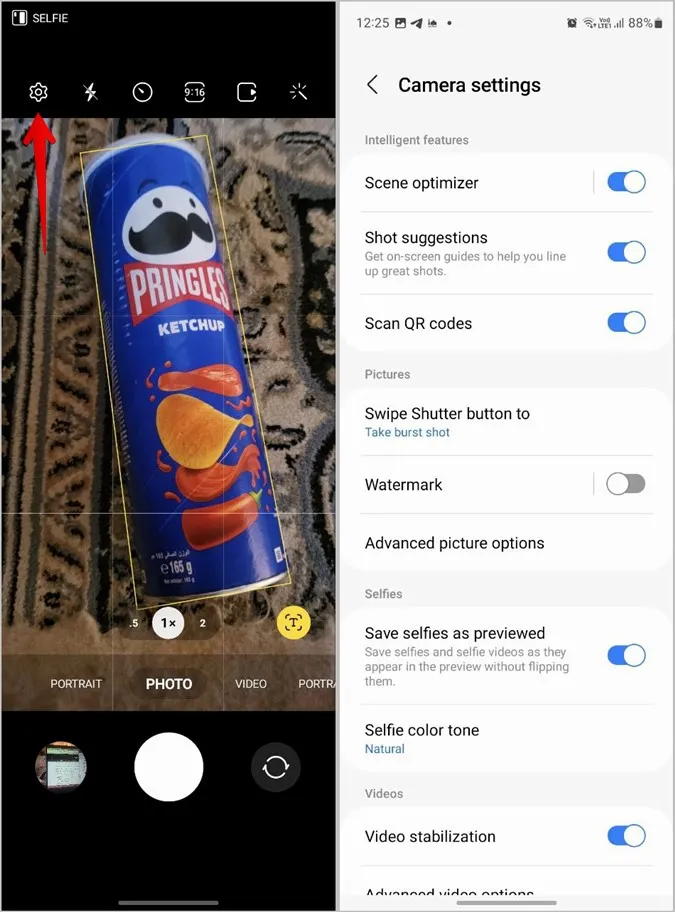
Salama-symboli
Salamakuvake edustaa taskulamppua. Napauta Salama-kuvaketta, niin näet kolme eri kuvaketta:
- Käytä salamakuvaketta, jossa on palkki, kytkeäksesi salaman pois päältä.
- Napauta salamakuvaketta, jossa on A, ottaaksesi käyttöön automaattisen salaman, mikä tarkoittaa, että puhelin tunnistaa automaattisesti, tarvitaanko salamaa vai ei.
- Ota salama käyttöön napauttamalla yksinkertaista salamakuvaketta.
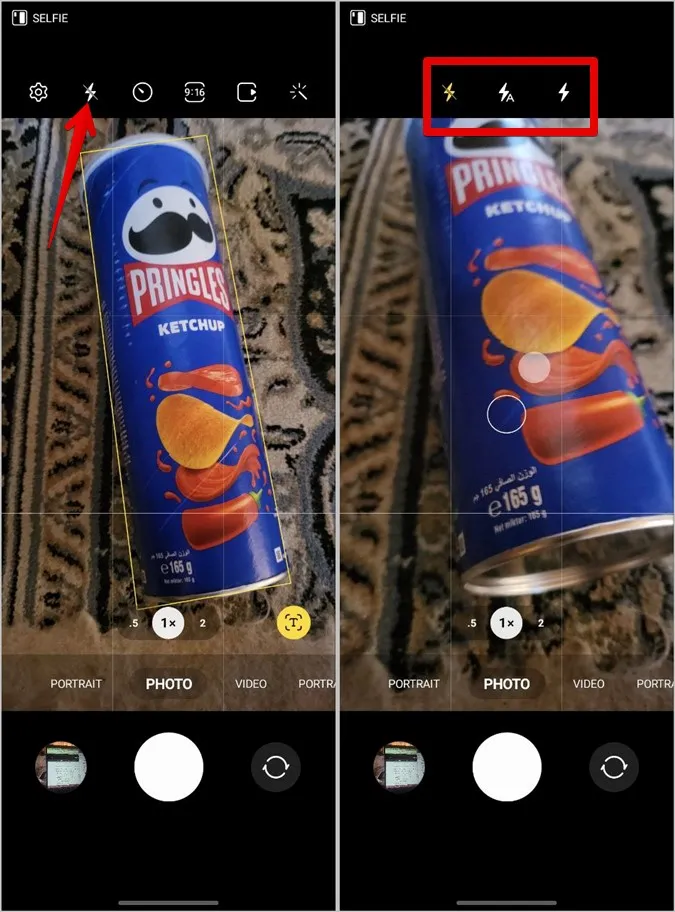
Jos salamasymboli on keltainen, se tarkoittaa, että salama on kytketty päälle Samsungin kamerassa.
Vihje: Lue, miten korjata salamavalo, joka ei toimi Samsung Galaxy -puhelimissa.
Kellon kuvake
Kellokuvake edustaa viiveajastinta. Voit käyttää sitä valokuvien ottamiseen valitun viiveajan päättyessä, kun olet painanut suljinpainiketta. Napauta kuvaketta ja valitse viiveajaksi 2, 5 tai 10 sekuntia. Voit kytkeä ajastimen pois päältä napauttamalla kellokuvakkeen alla olevaa ensimmäistä kuvaketta.
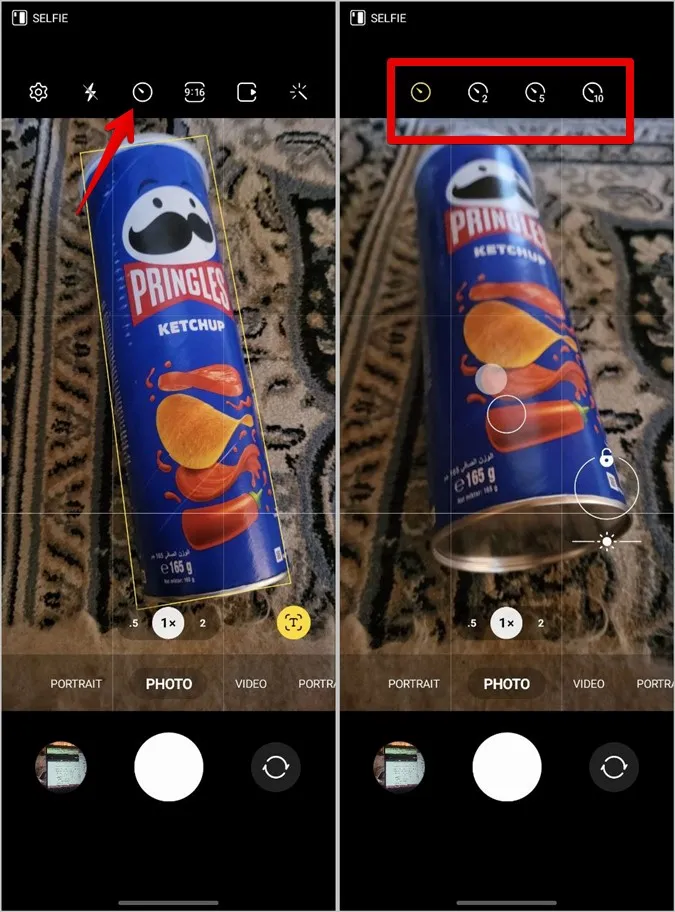
Jos kellokuvake on keltainen ja siinä näkyy joko 2, 5 tai 10, se tarkoittaa, että viiveajastin on käytössä asetetulla ajalla.
3:4 tai 9:16
Tämä kuvake edustaa periaatteessa kuvaamiesi valokuvien kuvasuhdetta. Riippuen parhaillaan valitusta valokuvan koosta, näet sopivan kuvakkeen. Napauta kuvaketta nähdäksesi ja valitaksesi valokuvillesi sopivan kuvasuhteen 1:1. 3:4, 9:16, Koko.
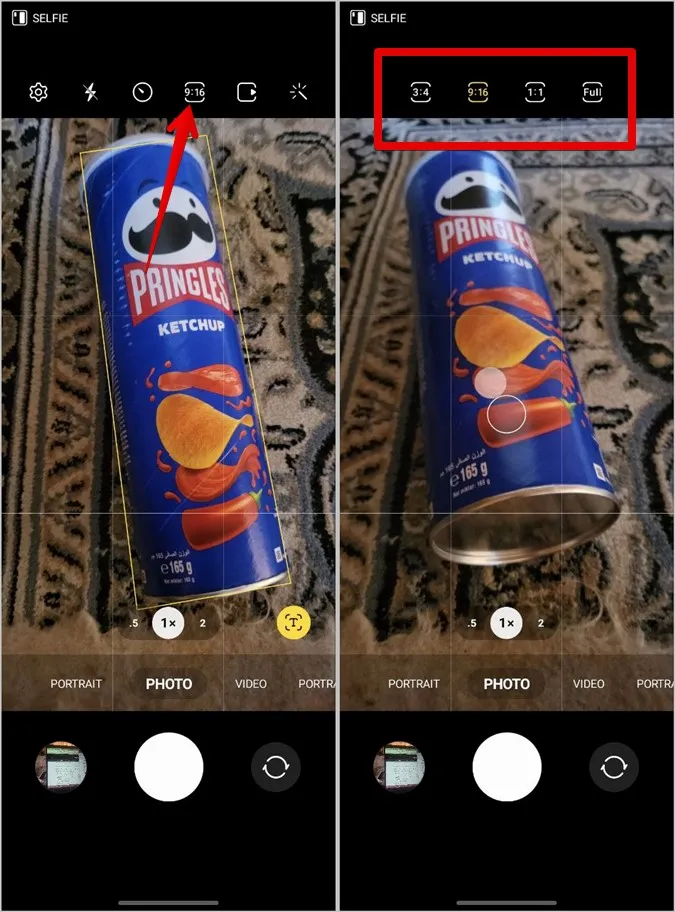
Nelikulmainen kuvake, jossa on toistosymboli
Tämä kuvake edustaa liikkuvia valokuvia. Jos se on käytössä, kuvake on keltainen. Ota se käyttöön tai pois käytöstä napauttamalla kuvaketta. Tietämättömille liikekuvatila tallentaa pienen videon varsinaisen kuvan ohella, kun painat Capture-painiketta.
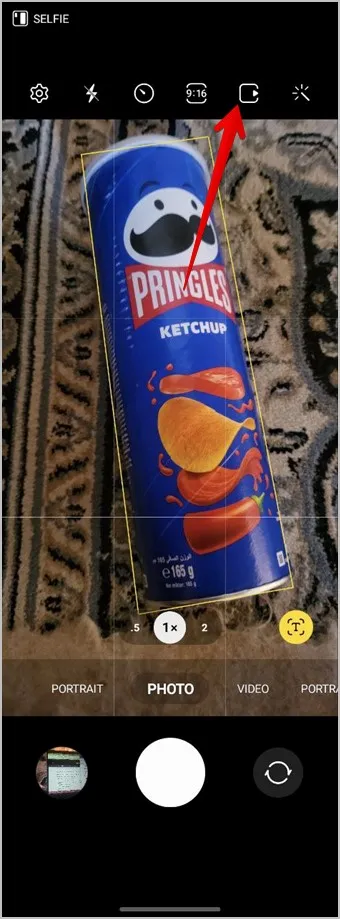
Taikasauva
Käytä tätä kuvaketta nähdäksesi suodattimien ja kasvotehosteiden live-esikatselun ja lisätäksesi niitä valokuviisi. Jos se on keltainen, jokin suodattimista tai kasvotehosteista on aktiivinen.
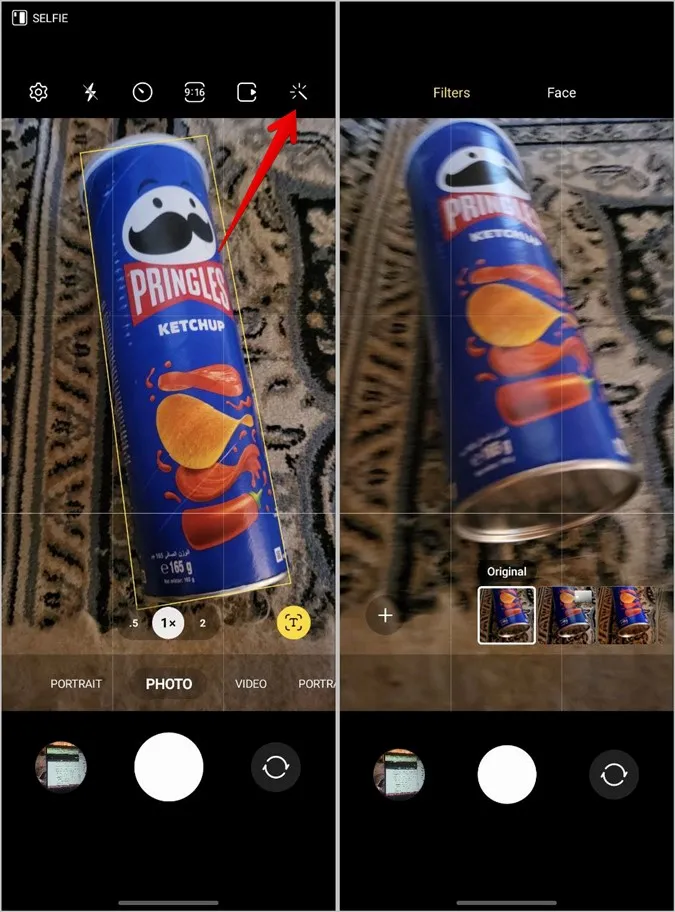
0.5, 1x, 2
Nämä kuvakkeet edustavat zoomaustasoa. Voit hienosäätää zoomaustasoa painamalla jotakin niistä pitkään.
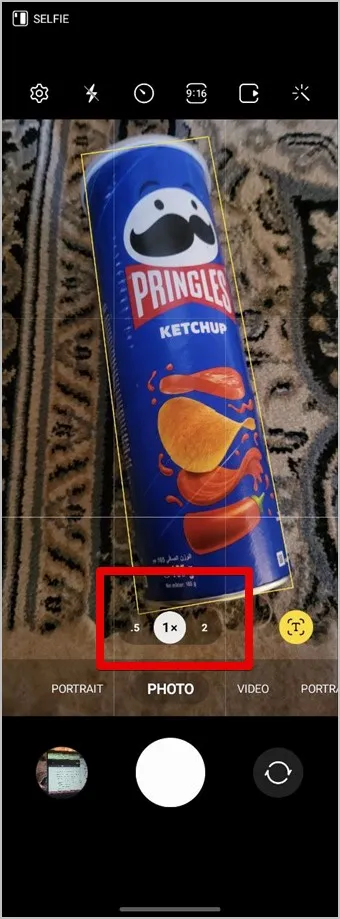
Yhden ja kahden henkilön kuvakkeet (Selfie-tila)
Alareunassa oleva henkilön tai kahden henkilön kuvake edustaa myös zoomaustasoa. Napauta kahden henkilön kuvaketta ottaaksesi valokuvia laajakulmalla.
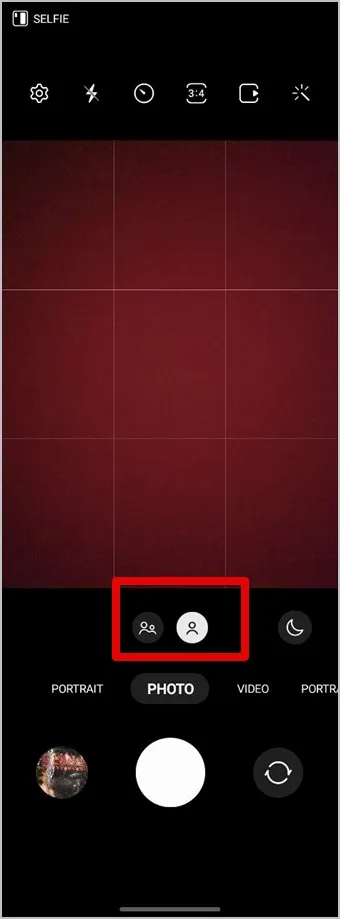
Kuu-kuvake
Kuu-kuvake edustaa yökuvaa. Ota se käyttöön tai poista se käytöstä napauttamalla tätä kuvaketta.
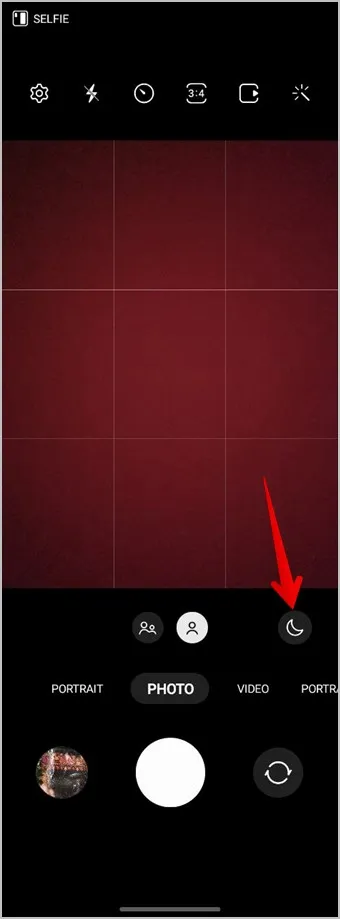
Epämääräisyyskuvake muotokuvatilassa
Zoomaustasojen vieressä olevan kuvakkeen avulla voit lisätä valokuviin taustan epätarkkuutta. Voit mukauttaa sumeuden tyyliä ja voimakkuutta muotokuvatilassa. Näet eri tyylit napauttamalla kuvaketta ja voit mukauttaa sen voimakkuutta kunkin tyylin alla olevan liukusäätimen avulla.
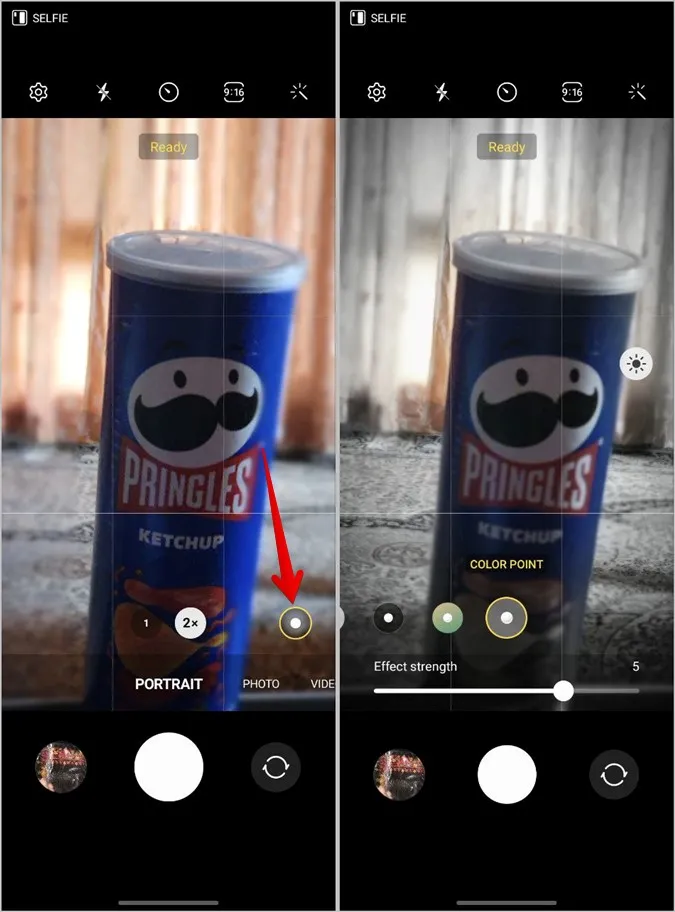
T- tai T-skannauskuvake
Tämä kuvake tulee näkyviin, kun kamera havaitsee tekstiä. Napauta sitä poistaaksesi etsimessä näkyvän tekstin.
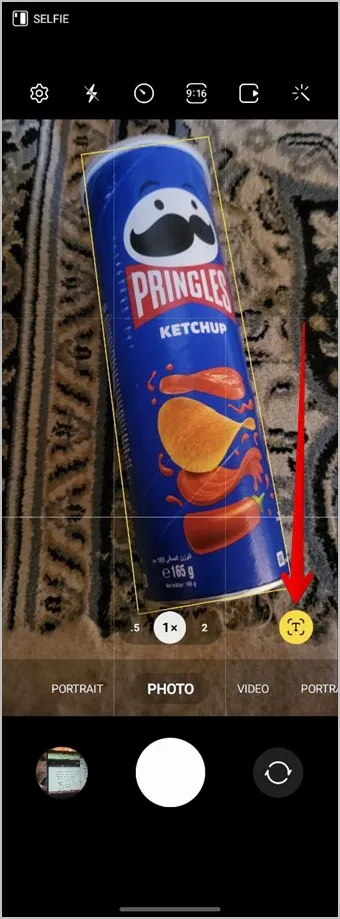
Suodatinkuvake yhden oton tilassa
Napauta Kertakuvaustilassa yläreunassa olevaa Suodatin-kuvaketta ottaaksesi käyttöön tai poistaaksesi käytöstä sen, mitä kuvataan. Voit valita korostusvideoita, hidastettuja leikkeitä, suodatettuja kuvia, kollaaseja ja paljon muuta.
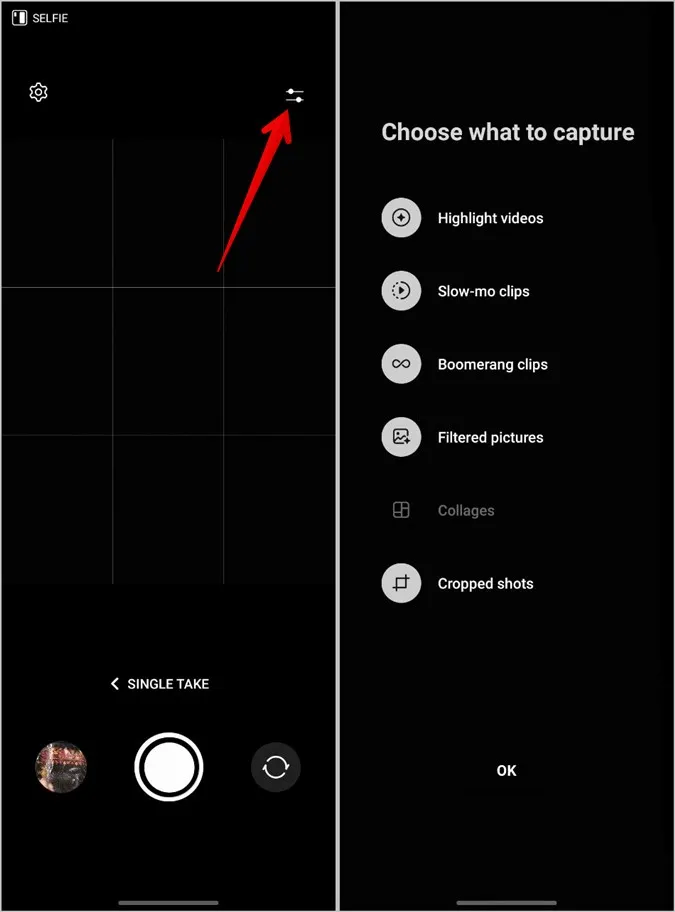
Videotilan kuvakkeet
Asetukset-, salama-, käsi-, kuvasuhde-, laatu- ja tehostekuvakkeen, joiden merkitys on kuvattu edellä, lisäksi videotilassa on seuraavat Samsung Camera -kuvakkeet.
Käsi, jossa on kaksi aaltoviivaa
Tämä kuvake edustaa Super tasaista tilaa, jonka avulla voit kuvata erittäin sulavia videoita, vaikka liikkuisitkin. Napauta tätä kuvaketta ottaaksesi videon vakautuksen käyttöön tai pois käytöstä. Huomaa kuitenkin, että sinun on otettava tämä tila käyttöön tai poistettava se käytöstä ennen kuin aloitat kuvaamisen. Sitä ei voi muuttaa tallennuksen aikana.
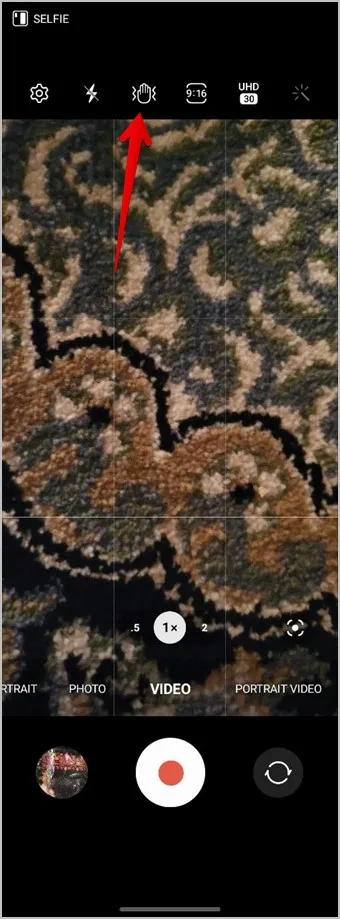
UHD/FHD/HD
Tämän kuvakkeen avulla voit muuttaa videon laatua. Napauta kuvaketta nähdäksesi käytettävissä olevat formaatit ja valitse haluamasi vaihtoehto.
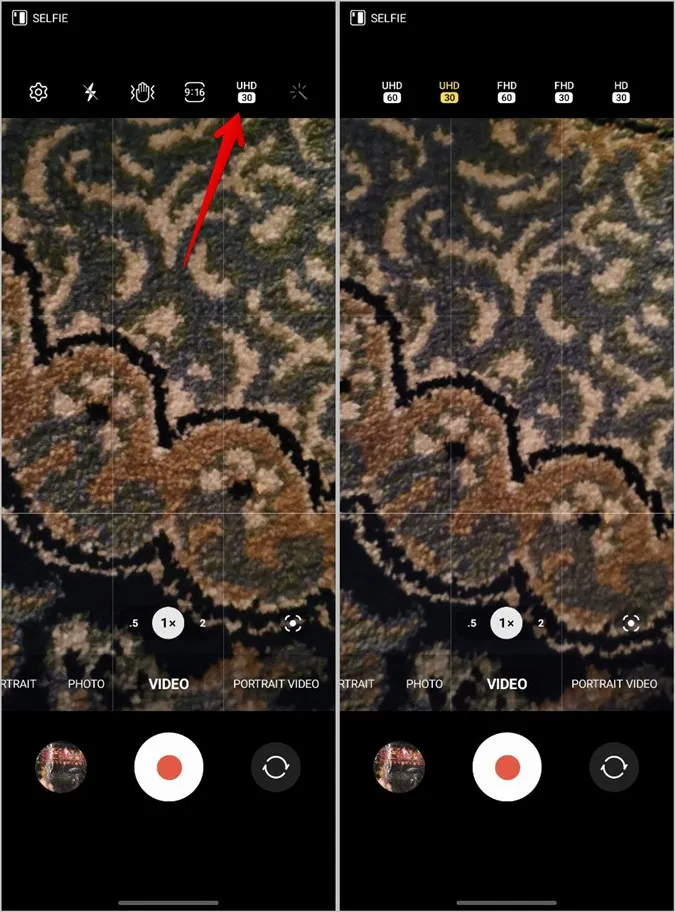
Vihje: Tutustu Androidin parhaisiin videonpakkaussovelluksiin.
Neliö pisteellä
Tämä kuvake edustaa automaattista kehystystilaa. Kun se on käytössä, zoomaus muuttuu automaattisesti, jotta ihmiset pysyvät kehyksessä.
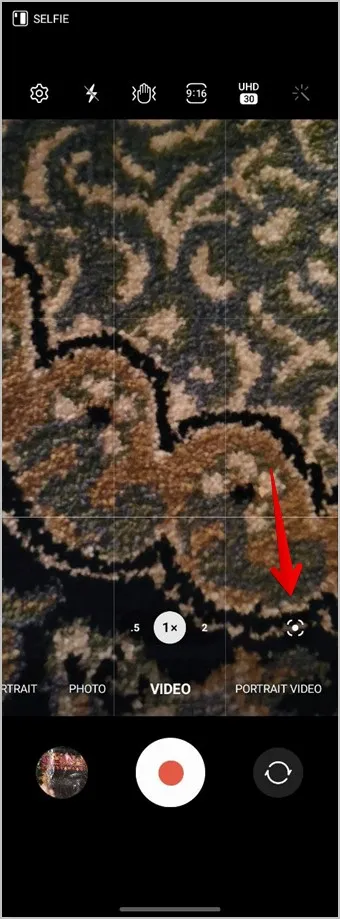
Bonus: Eri kameratilojen merkitys
Samsungin Kamera-sovellus tarjoaa monia kameratiloja, kuten kertakuvaus, ammattivideo, superhidas jne. Tässä on kunkin kameratilan merkitys:
- Pro Video: Tässä tilassa voit säätää manuaalisesti videon lämpötilaa, ISO-herkkyyttä jne.
- Single Take: Ota useita valokuvia ja videoita eri muodoissa yhdellä napautuksella.
- Yö: Vähennä kohinaa pimeissä ympäristöissä, jotta saat parempia valokuvia hämärässä.
- Ruoka: Parantaa valokuvan värejä.
- Superhidastus: Kuvaa videota superhidastettuna.
- Hidas liike: Kuvaa videota hitaasti, mutta nopeammin kuin Superhidas liike -tilassa.
- Hyperlapse: Kuvaa aikakausivideoita.
- Muotokuvavideo: Sumentaa kohteen taustan niin, että se erottuu videossa.
- Ohjaajan näkymä: Kuvaa videoita sekä etu- että takakameroista.
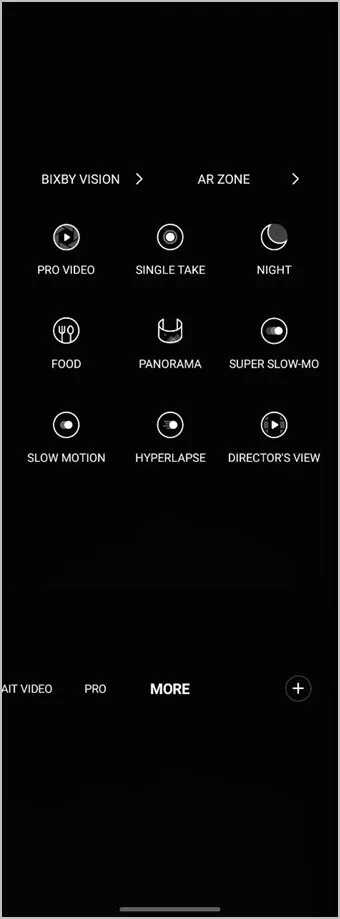
Kuvien ja videoiden muokkaaminen Samsungilla
Toivottavasti olet ymmärtänyt Samsungin Kamera-sovelluksen kuvakkeiden merkityksen. Kun olet ottanut valokuvan tai videon, opettele muokkaamaan kuvia Samsungin Galleria-sovelluksessa. Osaat myös muokata videoita Samsungin puhelimilla.